Выявление и устранение вирусной активности
Обновлено: 24.04.2024
Что такое вредоносное ПО?
Malware – программное обеспечение, которое может быть использовано для компрометации компьютера, кражи данных, контроля доступа, или причинения вреда компьютеру. Вредоносное ПО – это широкий термин, обозначающий множество вредоносных программ. В этом посте будут определены несколько наиболее распространенных типов вредоносных программ; рекламное ПО, боты, ошибки, руткиты, шпионское ПО, троянские кони, вирусы и черви.
Adware
Bot (бот)
Боты – это программы, созданные для автоматического выполнения определенных операций. Хотя некоторые боты создаются для относительно безобидных целей (видеоигры, интернет-аукционы, онлайн-конкурсы и т. д.), становится все более распространенным злонамеренное использование ботов. Ботов можно использовать в ботнетах (коллекциях компьютеров, которые будут контролироваться третьими сторонами) для DDoS-атак, в качестве спам-ботов, отображающих рекламу на веб-сайтах, в качестве веб-пауков, которые очищают данные сервера, и для распространения вредоносных программ, замаскированных под популярные элементы поиска на сайтах загрузки. Веб-сайты могут защищать от ботов с помощью тестов CAPTCHA, которые проверяют пользователей как людей.
Bug
В контексте программного обеспечения баг (ошибка) – это недостаток, приводящий к нежелательному результату. Эти недостатки обычно являются результатом человеческой ошибки и обычно присутствуют в исходном коде или компиляторах программы. Незначительные баги лишь незначительно влияют на поведение программы и, как следствие, могут сохраняться в течение долгого времени, прежде чем будут обнаружены. Более серьезные баги могут вызвать сбой или зависание. Ошибки безопасности являются наиболее серьезным типом ошибок и могут позволить злоумышленникам обойти проверку подлинности пользователя, переопределить права доступа или украсть данные. Баги можно предотвратить с помощью инструментов обучения разработчиков, контроля качества и анализа кода.
Ransomware (программы-вымогатели)
Rootkit (Руткит)
Руткит представляет собой тип вредоносного программного обеспечения для удаленного доступа или управления компьютером без обнаружения пользователей или программ безопасности.
После установки руткита злоумышленник, стоящий за руткитом, может удаленно запускать файлы, получать доступ / красть информацию, изменять конфигурации системы, изменять программное обеспечение (особенно любое программное обеспечение безопасности, которое может обнаруживать руткит), устанавливать скрытые вредоносные программы или управлять компьютером как частью ботнета. Предотвращение, обнаружение и удаление руткитов может быть затруднено из-за их скрытой работы. Поскольку руткит постоянно скрывает свое присутствие, обычные продукты безопасности неэффективны для обнаружения и удаления руткитов. В результате для обнаружения руткитов используются ручные методы, такие как мониторинг поведения компьютера на предмет нерегулярной активности, сканирование сигнатур и анализ дампа хранилища. Организации и пользователи могут защитить себя от руткитов, регулярно исправляя уязвимости в программном обеспечении, приложениях и операционных системах, обновляя описания вирусов, избегая подозрительных загрузок и выполняя сканирование со статическим анализом.
Spyware (Шпионское ПО)
Шпионское ПО – это тип вредоносного ПО, которое отслеживает действия пользователей без их ведома. Эти возможности шпионажа могут включать в себя мониторинг активности, сбор нажатий клавиш , сбор данных (информация об учетной записи, логины, финансовые данные) и многое другое. Шпионское ПО также часто имеет дополнительные возможности, от изменения настроек безопасности программного обеспечения или браузеров до вмешательства в сетевые соединения. Шпионское ПО распространяется, используя уязвимости программного обеспечения, связывая себя с законным ПО или троянами.
Trojan Horse (Троянский конь)
Virus (Вирус)
Вирус – это разновидность вредоносного ПО, которое способно копировать себя и распространяться на другие компьютеры. Вирусы часто распространяются на другие компьютеры, присоединяясь к различным программам и выполняя код, когда пользователь запускает одну из этих зараженных программ. Вирусы также могут распространяться через файлы сценариев, документы и уязвимости межсайтового сценария в веб-приложениях. Вирусы можно использовать для кражи информации, нанесения вреда хост-компьютерам и сетям, создания бот-сетей, кражи денег, отображения рекламы и многого другого.
Worm (Червь)
Симптомы вредоносного ПО
Хотя эти типы вредоносных программ сильно различаются по способам распространения и заражения компьютеров, все они могут вызывать схожие симптомы. Компьютеры, зараженные вредоносным ПО, могут проявлять любые из следующих симптомов:
Предотвращение и удаление вредоносного ПО
Существует несколько общих рекомендаций, которым должны следовать организации и отдельные пользователи для предотвращения заражения вредоносными программами. Некоторые случаи вредоносного ПО требуют специальных методов профилактики и лечения, но выполнение этих рекомендаций значительно повысит защиту пользователя от широкого спектра вредоносных программ:
- Установите и запустите антивирусное программное обеспечение и брандмауэр. При выборе программного обеспечения выберите программу, которая предлагает инструменты для обнаружения, помещения в карантин и удаления нескольких типов вредоносных программ. Как минимум, антивирусное ПО должно защищать от вирусов, шпионского, рекламного ПО, троянов и червей. Сочетание антивирусного программного обеспечения и брандмауэра гарантирует, что все входящие и существующие данные будут сканироваться на наличие вредоносных программ и что вредоносное ПО может быть безопасно удалено после обнаружения.
- Обновляйте программное обеспечение и операционные системы с помощью текущих исправлений уязвимостей. Эти патчи часто выпускаются для исправления ошибок или других недостатков безопасности, которые могут быть использованы злоумышленниками.
- Будьте бдительны при загрузке файлов, программ, вложений и т. д. Загрузки, которые кажутся странными или происходят из незнакомого источника, часто содержат вредоносное ПО.
Спам
Один хакер может причинить столько же вреда, сколько 10 000 солдат! Подпишись на наш Телеграм канал, чтобы узнать первым, как выжить в цифровом кошмаре!
Вредоносная программа — термин, который используется для обозначения вредоносного ПО, которое разработано для причинения ущерба или для осуществления нежелательных действий в рамках компьютерной системы. Ниже приведены примеры вредоносных программ.
Мошеннические программы по обеспечению безопасности
Что такое компьютерный вирус?
Компьютерный вирус — это небольшая программа, которая распространяется с одного компьютера на другой и мешает работе компьютера. Компьютерный вирус может повредить или удалить данные на компьютере, распространить его на другие компьютеры с помощью почтовой программы или даже удалить все данные на жестком диске.
Совет: Сведения о симптомах компьютерных вирусов можно найти на веб-сайте microsoft PC Security.
Что такое червь?
Что такое троянский коня?
Троянский коня — это вредоносная программа, которая скрывается в других программах. Он вводит компьютер, скрытый в нужной программе, например при заслушии экрана. Затем он помещает в операционную систему код, позволяющий злоумышленнику получить доступ к зараженным компьютерам. Троянские кони обычно не распространяются по себе. Они распространяются вирусами, червями или скачав программное обеспечение.
Что такое шпионское ПО?
Шпионское ПО можно установить на компьютер без вашего ведома. Эти программы могут изменять конфигурацию компьютера или собирать рекламные и персональные данные. Шпионское ПО может отслеживать привычки поиска в Интернете, а также перенаправлять веб-браузер на другой веб-сайт, чем предполагается.
Что такое мошеннические программы безопасности?
Предупреждение!
Ваш компьютер заражен!
Этот компьютер заражен шпионским и рекламным по программам.
Дополнительные сведения см. в этой теме.
Удаление таких вредоносных программ, как вирусы, программы-шпионны и мошеннические программы по обеспечению безопасности.
Удаление компьютерного вируса или программы-шпиона может быть сложной задачей без средств удаления вредоносных программ. Некоторые вирусы и программы-шпионы могут переустановить свою копию после обнаружения и удаления. К счастью, пользователь может полностью удалить нежелательное ПО, обновив систему и воспользовавшись средствами удаления вредоносных программ.
Дополнительные сведения об удалении компьютерных вирусов и шпионских программ см. в следующей статье базы знаний Майкрософт: 2671662 — ресурсы Майкрософт и руководство по удалению вредоносных программ и вирусов.
Чтобы удалить компьютерный вирус и другие вредоносные программы, выполните указанные здесь действия по порядку.
1. Установка последних обновлений из Обновления Майкрософт
Примечание. Компьютерный вирус может помешать вам получить доступ к веб-сайту Обновления Майкрософт для установки последних обновлений. Мы рекомендуем настроить автоматическую запуск службы автоматического обновления, чтобы не пропустить на компьютере важных обновлений.
В области результатов выберите пункт Центр обновления Windows.
Следуйте инструкциям по загрузке и установке последних обновлений Windows.
2. Используйте бесплатную средство проверки безопасности (Майкрософт)
Майкрософт предлагает бесплатное веб-средство, которое выполняет поиск и помогает устранять программы, представляющие потенциальные угрозы для вашего компьютера. Чтобы выполнить поиск, перейдите на веб-страницу Средства проверки безопасности (Майкрософт).
3. Используйте средство Windows вредоносных программ
За дополнительной информацией о проверки безопасности Майкрософт см. в следующей статье базы знаний Майкрософт:
890830— удаление распространенных вредоносных программ с помощью средства Windows удаления вредоносных программ
4. Удаление мошеннических программ безопасности вручную
Если вредоносное программное обеспечение для защиты не удалось обнаружить или удалить с помощью средства средство проверки безопасности (Майкрософт) или средства Windows вредоносных программ, попробуйте сделать следующее:
Обратите внимание на названия мошеннических программ по обеспечению безопасности. В этом примере программа будет названа XP Security Agent 2010.
При появлении логотипа производителя компьютера несколько раз нажмите клавишу F8.
После появления соответствующего уведомления с помощью клавиш со стрелками выберите пункт Безопасный режим с загрузкой сетевых драйверов и нажмите клавишу ВВОД.
Правой кнопкой мыши щелкните название мошеннической программы по обеспечению безопасности и выберите Свойства.
Перейдите на вкладку Ярлык.
В диалоговом окне Свойства проверьте путь к вредоносному программному обеспечению безопасности, который указан в списке Target. Например, C:\Program Files\XP Security Agent 2010.
Примечание. Часто папка называется случайным числом.
В окне Program Files щелкните Program Files в адресной строке.
Прокрутите список, пока не найдете папку с мошеннической программой по обеспечению безопасности. Например, XP Security Agent 2010.
Щелкните папку правой кнопкой мыши и выберите команду Удалить.
Следуйте инструкциям, чтобы найти и удалить мошенническую программу по обеспечению безопасности.
5. Запустите автономный Microsoft Defender
автономный Microsoft Defender — это средство для устранения вредоносных программ, которое помогает избавиться от вирусов, которые начинаются перед Windows вирусов. Начиная с Windows 10, автономный Microsoft Defender встроена в нее. Чтобы использовать его, выполните действия, следующие в этой статье: Защита компьютера с помощью автономный Microsoft Defender.
На зараженных компьютерах перейдите в статью Защита компьютера с помощью автономный Microsoft Defender.
При появлении запроса щелкните Сохранить как, затем сохраните файл на DVD-диске, CD-диске или USB-устройстве флэш-памяти.
Поместите DVD-диск, CD-диск или USB-устройство флэш-памяти в привод зараженного компьютера, а затем перезапустите его.
При появлении запроса нажмите клавишу, чтобы выбрать параметр запуска компьютера, например, F12, F5 или F8 (в зависимости от компьютера, который вы используете).
С помощью клавиши со стрелками перейдите к диску, на котором установлен автономный Microsoft Defender файл. автономный Microsoft Defender запускается и сразу же проверяется на вредоносные программы.
Защита компьютера от вредоносных программ
Выполните следующие действия, чтобы защитить свой компьютер от вредоносных программ.
Включите брандмауэр.
Подтвердим Windows включен брандмауэр. Инструкции о том, как сделать это в современных версиях Windows, см. в этой Windows.
В поле Поиска введите брандмауэр и нажмите кнопку Windows брандмауэра.
В левой области щелкните Включить Windows брандмауэра (вам может быть предложено ввести пароль администратора).
Под каждой сетевой расположением щелкнитеВключить Windows брандмауэр и нажмите кнопку ОК.
Поддержание компьютера в актуальном состоянии
Дополнительные сведения о том, как настроить автоматическое обновление в Windows, см. в Windows: faq
Не обмануйте вас при скачии вредоносных программ
Ниже даны советы, которые помогут вам избежать скачивания нежелательного ПО:
Скачайте только программы с сайтов, которые вы доверяете. Если вы не уверены, следует ли доверять программе, которую вы хотите скачать, введите ее имя в свою любимая поисковая система, чтобы узнать, есть ли в ней шпионское ПО.
Ознакомьтесь со всеми предупреждениями системы безопасности, лицензионными соглашениями и заявлениями о конфиденциальности, которая связанны с любым загружаемым ПО.
Никогда не нажимайте кнопку "Принимаю" или "ОК", чтобы закрыть окно программы, которая может быть программой-шпионом. Вместо этого нажмите значок "x" красного цвета в углу окна или клавиши ALT+F4 на клавиатуре.
Будьте в курсе бесплатных программ для доступа к музыке и фильмам, также убедитесь, что вы знаете о всех программах, которые включают эти программы.
Используйте учетную запись обычного пользователя, а не администратора. Учетная запись администратора может получать доступ ко всем данным в системе, а любая вредоносная программа, запускаемая с учетной записью администратора, может использовать разрешения администратора для потенциального заражения или повреждения любых файлов в системе.
Дополнительные сведения о том, как защитить компьютер от вирусов, см. в теме Защита компьютера от вирусов.
Получение поддержки, связанной с компьютерным вирусом и безопасностью
Хотите пообщаться с человеком в прямом эфире? Наши Answer Tech специалисты готовы помочь: Answer Desk
Майкрософт Решения для ИТ-специалистов:
Поддержка по стране:
Для местоположений за пределами Северной Америки:
Чтобы получить поддержку по вопросам безопасности и защиты от вирусов за пределами Северной Америки, посетите веб-сайт Служба поддержки Майкрософт.
Главная задача биологии — это развитие представлений у человека о живых организмах, о многообразии видов, обо всех закономерностях развития живых существ, а также об их взаимодействии с окружающей природой. Предмет основы безопасности жизнедеятельности (ОБЖ) позволяет получить знания и умения, которые помогут сохранить жизнь и здоровье в опасных ситуациях. Эти ситуации всегда возникают неожиданно, но, тем не менее, большинство из них предсказуемы и к ним можно подготовиться заранее. ОБЖ учит нас предвидеть возможные опасности и минимизировать потери от той или иной ситуации. Сегодня мы сталкиваемся с новым видом вирусной опасности COVID-19,о котором поговорим с точки зрения биологии и ОБЖ.
Что такое вирус?
Вирус — это неклеточный инфекционный агент. Сегодня нам известно около 6 тысяч различных вирусов, но их существует несколько миллионов. Вирусы не похожи друг на друга и могут иметь как форму сферы, спирали, так и форму сложного асимметричного сплетения. Размеры вирусов варьируются от 20 нм до 300 нм.
Как устроен вирус?
В центре агента находится генетический материал РНК или ДНК, вокруг которого располагается белковая структура — капсид.
Капсид служит для защиты вируса и помогает при захвате клетки. Некоторые вирусы дополнительно покрыты липидной оболочкой, т.е. жировой структурой, которая защищает их от изменений окружающей среды.
Вирусолог Дэвид Балтимор объединил все вирусы в 8 групп, из которых некоторые группы вирусов содержат 1-2 цепочки ДНК. Другие же содержат 1 цепочку РНК, которая может удваиваться или достраивать на своей матрице ДНК. При этом каждая группа вирусов производит себя в различных органеллах зараженной клетки.
Вирусы имеют определенный диапазон хозяев, т.е. он может быть опасен для одних видов и абсолютно безвреден для других. Например, оспой болеет только человек, а чумкой только некоторые виды плотоядных. Вирус не способен выжить сам по себе, поэтому активируется только в хозяйской клетке, используя ее ресурсы и питательные вещества. Цель вируса — создание множества копий себя, чтобы инфицировать другие клетки!

Как вирус попадает в организм?
- через физические повреждения (например, порезы на коже)
- путём направленного впрыскивания (к примеру, укус комара)
- направленного поражения отдельной поверхности (например, при вдыхании вируса через трахею)
- к эпителию слизистых оболочек (это например вирус гриппа)
- к нервной ткани (вирус простого герпеса)
- к иммунным клеткам (вирус иммунодефицита человека)
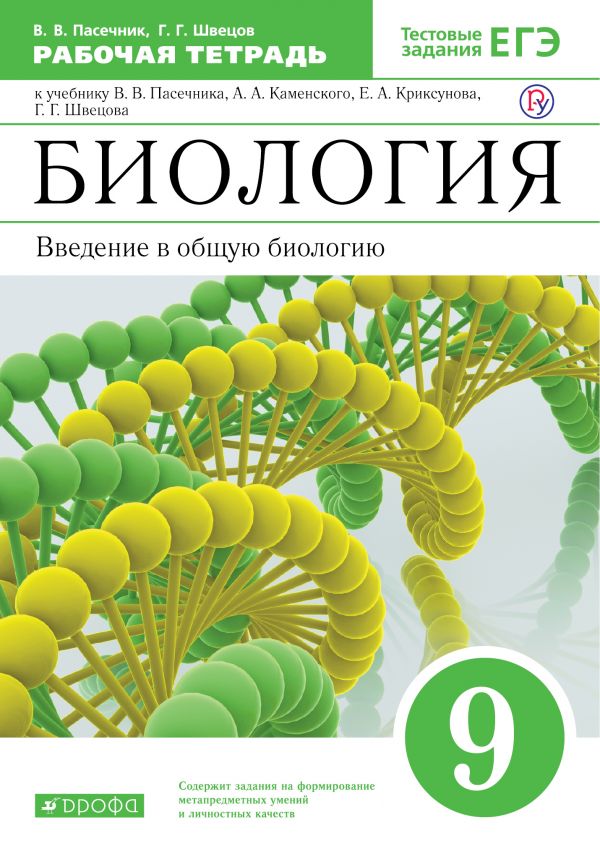
Геном вируса встраивается в одну из органелл или цитоплазму и превращает клетку в настоящий вирусный завод. Естественные процессы в клетке нарушаются, и она начинает заниматься производством и сбором белка вируса. Этот процесс называется репликацией. И его основная цель — это захват территории. Во время репликации генетический материал вируса смешивается с генами клетки хозяина — это приводит к активной мутации самого вируса, а также повышает его выживаемость. Когда процесс репликации налажен, вирусная частица отпочковывается и заражает уже новые клетки, в то время как инфицированная ранее клетка продолжает производство.
Выход вируса
Вирус создал множество собственных копий, клетка оказывается изнуренной из-за использования ее ресурсов. Больше вирусу клетка не нужна, поэтому клетка часто погибает и новорожденным вирусам приходится искать нового хозяина. Это и есть заключительная стадию жизненного цикла вируса.
Скорость распространения вирусной инфекции
Размножение вирусов протекает с исключительно высокой скоростью: при попадании в верхние дыхательные пути одной вирусной частицы уже через 8 часов количество инфекционного потомства достигает 10³, а концу первых суток − 10²³.
Вирусная латентность
Как вирус распространяется?
- воздушно-капельный (кашель, чихание)
- с кожи на кожу (при прикосновениях и рукопожатиях)
- с кожи на продукты (при прикосновениях к пище грязными руками вирусы могут попасть в пищеварительную и дыхательную системы)
- через жидкие среды организма (кровь, слюну и другие)
Почему с вирусами так тяжело бороться?
Сегодня людям уже удалось победить некоторые вирусы, а некоторые взять под жесткий контроль. Например, Оспа (она же черная оспа). Болезнь вызывается вирусом натуральной оспы, передается от человека к человеку воздушно-капельным путем. Больные покрываются сыпью, переходящей в язвы, как на коже, так и на слизистых внутренних органов. Смертность, в зависимости от штамма вируса, составляет от 10 до 40 (иногда даже 70%), На сегодняшний день вирус полностью истреблен человечеством.
Кроме того, взяты под контроль такие заболевания, как бешенство, корь и полиомиелит. Но помимо этих вирусов существует масса других, которые требуют разработок или открытия новых вакцин.
Коронавирус
Виновником эпидемии, распространяющейся сегодня по миру, стал коронавирус, вирусная частица в 0,1 микрона. Свое название он получил благодаря наростам на своей структуре, своеобразным шипам. Внутри вируса спрятан яд, с помощью которого он подчиняет себе зараженный организм. Этот вирус воздействует не только на человека, но и на птиц, свиней, собак и летучих мышей. В настоящий момент выделяют от 30 до 39 разновидностей коронавирусной инфекции. Но для человека патогенно всего 6. И как любой другой вирус COVID-19 мутирует.

К наиболее распространенным симптомам COVID-19 относятся повышение температуры тела, сухой кашель и утомляемость. К более редким симптомам относятся боли в суставах и мышцах, заложенность носа, головная боль, конъюнктивит, боль в горле, диарея, потеря вкусовых ощущений или обоняния, сыпь и изменение цвета кожи на пальцах рук и ног. Как правило, эти симптомы развиваются постепенно и носят слабо выраженный характер. У некоторых инфицированных лиц болезнь сопровождается очень легкими симптомами.
Сколько же может жить этот вирус вне организма? Все зависит от типа вируса и от той поверхности, на которую вирусы попали. В качестве примера было рассмотрено 3 вируса, по которым велись исследования. Изучали время, на которое может задерживаться вирус на различных поверхностях. Данные приведены в таблице.

Поскольку пока не изобретено вакцины от COVID-19, в целях защиты от инфекции самым важным для нас является соблюдение гигиены.
Гигиена — раздел медицины, изучающий влияние жизни и труда на здоровье человека и разрабатывающая меры (санитарные нормы и правила), направленные на предупреждение заболеваний, обеспечение оптимальных условий существования, укрепление здоровья и продление жизни.
Сегодня следует соблюдать определенные правила гигиены:
- Соблюдение режима труда и отдыха, не допускающего развития утомления и переутомления.
- Выполнение условий, обеспечивающих здоровый и полноценный сон (свежий воздух, отсутствие шума, удобная постель, оптимальная продолжительность).
- Правильное здоровое питание в соответствии с потребностями организма.
- Комфортный микроклимат в жилище (температура, влажность и подвижность воздуха, естественная и искусственная освещенность помещений).
- Содержание в чистоте тела и тщательный уход за зубами.
- Спокойное и корректное поведение в конфликтных ситуациях.


Вас беспокоит, что на вашем компьютере может быть вирус? Если ваш компьютер заражен, то важно знать, как избавиться от компьютерного вируса.
Из этой статьи вы узнаете все, что нужно знать о том, как работают компьютерные вирусы и о том, как удалять компьютерные вирусы.
Краткий план статьи:
- Как избавиться от компьютерного вируса.
- Что такое компьютерный вирус.
- Как определить компьютерный вирус на вашем компьютере.
- Может ли ваш компьютер заразиться вирусом через электронную почту.
- Как защитить компьютер от вирусов.
Как избавиться от компьютерного вируса
В этом разделе мы обсудим, как удалить компьютерный вирус с компьютера Windows и с компьютера Mac.
Удаление компьютерного вируса с компьютера с ОС Windows
Компьютерные вирусы почти никогда не видимы. Без антивирусной защиты вы можете и не знать о существовании вируса на вашем компьютере. Вот почему важно установить антивирусную защиту на всех ваших устройствах.
Если на вашем компьютере операционной системой Windows есть вирус, вам нужно выполнить следующие десять простых шагов, чтобы избавиться от него:

Шаг 1: Загрузить и установить антивирусный сканер
Загрузите антивирусный сканер или решение класса Internet Security. Мы рекомендуем использовать Kaspersky Internet Security. Процесс его установки показан в следующем видео:
Шаг 2: Отключиться от интернета
При удалении вируса с компьютера желательно отключаться от интернета, чтобы исключить дальнейшее распространение угрозы: некоторые компьютерные вирусы распространяются через интернет.
Шаг 3: Перезагрузите компьютер в безопасном режиме
Для защиты компьютера при удалении вируса, перезагрузите компьютер в Безопасном режиме. Если вы не знаете, как это сделать, то ниже дается инструкция.
Шаг 4: Удалите все временные файлы
Следуйте следующим шагам:
Некоторые вирусы начинают действовать при перезагрузке компьютера. Удаление временных файлов может удалить вирус. Однако, полагаться только на это не надежно. Чтобы убедиться, что ваш компьютер свободен от вирусов, рекомендуем выполнить следующие шаги.
Шаг 5: Запустите сканирование на вирусы
Теперь пора открыть ваш антивирус или решение класса Internet Security и запустить сканирование на вирусы. Если вы используете Kaspersky Internet Security, выберите и нажмите на кнопку ‘Запустить проверку’ (Scan).

Шаг 6: Удалите вирус или поместите его в карантин
Шаг 7: Перезагрузите компьютер
Шаг 8: Поменяйте все пароли
Чтобы защитить компьютер от дальнейших атак, поменяйте все пароли на тот случай, если они скомпрометированы. Это обязательно, только если у вас есть причина считать, что ваши пароли украдены вредоносной программой, но перестраховаться не мешает в любом случае.
Функционал вируса вы всегда можете проверить на веб-сайте производителя вашего антивируса или связавшись с их группой технической поддержки.
Шаг 9: Обновите ваше ПО, браузер и операционную систему
Обновление ПО, браузера и операционной системы снизит риск эксплуатации киберпреступниками брешей в старом коде для установки вредоносных программ на вашем компьютере.
Удаление компьютерного вируса с компьютера Mac
Если у вас компьютер Mac, вам может казаться, что ваш компьютер не может заразиться вирусом. К сожалению, это заблуждение. Для Mac, по сравнению с Windows, создается меньше вирусов, но они существуют.
Некоторые Mac-вирусы маскируются под антивирусные продукты. Если вы случайно скачали один из таких вирусов, то ваш компьютер может быть заражен. Вот три примера вирусов такого типа: ‘MacDefender’, ‘MacProtector’ и ‘MacSecurity’.

Если вам кажется, что на вашем компьютере Mac завелся вирус, нужно выполнить следующие шесть шагов, чтобы удалить его:
Чтобы проверить, что вы ничего не пропустили, и убедиться в защите вашего Mac, рассмотрите вариант установить и запустить антивирусное решение, если его у вас уже нет. Мы рекомендуем использовать комплексное решение класса Internet Security, такое как Kaspersky Total Security.
Что такое компьютерный вирус?
Компьютерный вирус – это вид вредоносного ПО, отличительной чертой которого является его самовоспроизведение – он копирует себя на любой носитель, который подключается к компьютеру.
Компьютерные вирусы так называются из-за того, что, по аналогии с настоящими вирусами, они способны самовоспроизводиться. После того, как вирус заражает ваш компьютер, он распространяет себя таким образом. При заражении вирусом компьютер может начать работать медленнее, возможны перебои в его работе.
Существует три основных пути, которыми ваш компьютер может заразиться компьютерным вирусом.
Во-первых, компьютер может заразиться через съемные носители, такие как USB-флешки. Если вы вставите в компьютер флешки или диск, полученный от неизвестных источников, то он может содержать вирус.

Иногда хакеры оставляют зараженные флешки или диски на рабочих столах людей или в публичных местах, например, в кафе, с расчетом распространить таким образом компьютерный вирус. Люди, которые совместно используют USB-носители, также могут переносить таким методом файлы с зараженного компьютера на незараженный.
Другой способ заражения компьютера вирусом – это скачать вирус из интернета.
Если вы загружаете ПО или приложения на ваш компьютер, обязательно берите их из доверенных источников, таких как Google Play или App Store у Apple. Не загружайте ничего из всплывающих окон или с веб-сайтов, о которых ничего не знаете.
Признаки того, что на вашем компьютере есть вирус
Есть несколько признаков того, что на вашем компьютере завелся вирус.
Во-первых, вас должно насторожить, если ваш компьютер стал тормозить. Если задачи выполняются дольше, чем обычно, то возможно, ваш компьютер заражен.
Во-вторых, будьте внимательны при появлении на компьютере подозрительных приложений или программ, о которых вы ничего не знаете. Если вы заметили, чтобы на компьютере появилось приложение или программа, которую вы не скачивали, будьте осторожны.
Желательно удалить все программы на компьютере, которые вам неизвестны, а затем запустить сканирование в антивирусе или защитном устройстве класса Internet Security, чтобы проверить компьютер на наличие угроз. Если при закрытии браузера возникают всплывающие окна – это верный признак того, что компьютер заражен вирусом. Если вы заметите такое, сразу же примите меры, чтобы удалить вирус. Для этого следуйте инструкциям, данным выше.

Еще один признак возможного заражения компьютера вирусом – это странности в работе приложений или программ. Если программы стали завершаться аварийно по непонятной причине, то, возможно, на вашем компьютере завелся вирус.
И наконец, зараженный компьютер может начать перегреваться. Если вы заметите такое, проверьте компьютер на вирусы, запустив антивирус или защитное решение класса Internet Security.
Как компьютер может заразиться вирусом через электронную почту?
Как защитить компьютер от вирусов
Вот основные способы, которые позволят вам защитить компьютер от вирусов:
Как работают компьютерные вирусы?
На вашем компьютере обнаружился вирус? Узнайте, как избавиться от компьютерного вируса, как проверить, не заражен ли ваш компьютер вирусами, и можно ли получить компьютерный вирус через почту.
Избранные статьи

Риски безопасности и конфиденциальности в виртуальной и дополненной реальности

TrickBot – многоцелевой ботнет

Основные атаки программ-вымогателей

Что такое глубокий и теневой интернет?

Как защитить детей в интернете во время коронавируса
Продукты для дома
Наши передовые решения помогают защитить то, что для вас ценно. Узнайте больше о нашей удостоенной наград защите.
Бесплатные утилиты
Наши бесплатные утилиты помогают обеспечить защиту ваших устройств на базе Windows, Mac и Android.
Связаться с нами
Наша главная цель - обеспечить вашу безопасность. Мы всегда готовы ответить на ваши вопросы и оказать техническую поддержку.
О компании
Узнайте больше о том, кто мы, как мы работаем и почему наша главная цель - сделать цифровой мир безопасным для всех.
Пробные версии
Попробуйте наши решения. Всего за несколько кликов вы можете скачать бесплатные пробные версии нашего продукта и проверить их в действии.
Сувенирный портал Lab Shop

Пользователи компьютеров Windows и Mac, смартфонов и планшетов находятся под постоянно растущей угрозой, исходящей от компьютерных вирусов и вредоносных программ. Принятие мер означает понимание того, с чем вы столкнулись. Рассмотрим основные типы вредоносных программ и их последствия.
Краткий обзор

1. Вирусы
2. Черви
3. Рекламное ПО
4. Шпионское ПО
Шпионское ПО делает то, что предполагает его название - следит за вашими действиями на компьютере. Оно собирает информацию (например, регистрирует нажатия клавиш на клавиатуре вашего компьютера, отслеживает, какие сайты вы посещаете и даже перехватывает ваши регистрационные данные), которая затем отправляется третьим лицам, как правило, киберпреступникам. Оно также может изменять определенные параметры защиты на вашем компьютере или препятствовать сетевым соединениям. Как пишет TechEye, новые типы шпионских программ позволяют злоумышленникам отслеживать поведение пользователей (естественно, без их согласия) на разных устройствах.
5. Программы-вымогатели
Программы-вымогатели заражают ваш компьютер, затем шифруют конфиденциальные данные, например, личные документы или фотографии, и требуют выкуп за их расшифровку. Если вы отказываетесь платить, данные удаляются. Некоторые типы программ-вымогателей могут полностью заблокировать доступ к вашему компьютеру. Они могут выдавать свои действия за работу правоохранительных органов и обвинить вас в каких-либо противоправных поступках. В июне 2015 года в Центр приёма жалоб на мошенничество в Интернете при ФБР обратились пользователи, сообщившие о финансовых потерях на общую сумму 18 000 000 долларов в результате деятельности вируса-вымогателя CryptoWall.
6. Боты
Боты - это программы, предназначенные для автоматического выполнения определенных операций. Они могут использоваться для легитимных целей, но злоумышленники приспособили их для своих вредоносных целей. Проникнув в компьютер, боты могут заставить его выполнять определенные команды без одобрения или вообще без ведома пользователя. Хакеры могут также пытаться заразить несколько компьютеров одним и тем же ботом, чтобы создать бот-сеть, которая затем будет использоваться для удаленного управления взломанными машинами - красть конфиденциальные данные, следить за действиями жертвы, автоматически распространять спам или запускать разрушительные DDoS-атаки в компьютерных сетях.
7. Руткиты
Руткиты позволяют третьей стороне получать удаленный доступ к компьютеру и управлять им. Эти программы используются IT-специалистами для дистанционного устранения сетевых проблем. Но в руках злоумышленников они превращаются в инструмент мошенничества: проникнув в ваш компьютер, руткиты обеспечивают киберпреступникам возможность получить контроль над ним и похитить ваши данные или установить другие вредоносные программы. Руткиты умеют качественно маскировать свое присутствие в системе, чтобы оставаться незамеченными как можно дольше. Обнаружение такого вредоносного кода требует ручного мониторинга необычного поведения, а также регулярного внесения корректировок в программное обеспечение и операционную систему для исключения потенциальных маршрутов заражения.
8. Троянские программы
Более известные как троянцы, эти программы маскируются под легитимные файлы или ПО. После скачивания и установки они вносят изменения в систему и осуществляют вредоносную деятельность без ведома или согласия жертвы.
9. Баги
Баги - ошибки в фрагментах программного кода - это не тип вредоносного ПО, а именно ошибки, допущенные программистом. Они могут иметь пагубные последствия для вашего компьютера, такие как остановка, сбой или снижение производительности. В то же время баги в системе безопасности - это легкий способ для злоумышленников обойти защиту и заразить вашу машину. Обеспечение более эффективного контроля безопасности на стороне разработчика помогает устранить ошибки, но важно также регулярного проводить программные корректировки, направленные на устранение конкретных багов.
Мифы и факты
Существует ряд распространенных мифов, связанных с компьютерными вирусами:
У пользователей есть ряд неправильных представлений о вредоносных программах: например, многие считают, что признаки заражения всегда заметны и поэтому они смогут определить, что их компьютер заражен. Однако, как правило, вредоносное ПО не оставляет следов, и ваша система не будет показывать каких-либо признаков заражения.
Tweet: Как правило, вредоносное ПО не оставляет следов, и ваша система не будет показывать каких-либо признаков заражения. Твитни это!
Так же не стоит верить, что все сайты с хорошей репутацией безопасны. Они также могут быть взломаны киберпреступниками. А посещение зараженного вредоносным кодом легитимного сайта – еще большая вероятность для пользователя расстаться со своей личной информацией. Именно это, как пишет SecurityWeek, произошло с Всемирным банком. Также многие пользователи считают, что их личные данные - фотографии, документы и файлы - не представляют интереса для создателей вредоносных программ. Киберпреступники же используют общедоступные данные для того, чтобы атаковать отдельных пользователей, или собрать информацию, которая поможет им создать фишинговые письма, чтобы проникнуть во внутренние сети организаций.
Стандартные методы заражения
Признаки заражения
Хотя большинство вредоносных программ не оставляет никаких явных следов, и ваш компьютер работает нормально, иногда все же можно заметить признаки возможного заражения. Самый первый из них - снижение производительности, т.е. процессы происходят медленные, загрузка окон занимает больше времени, в фоновом режиме работают какие-то случайные программы. Еще одним настораживающим признаком может считаться измененных домашних интернет-страниц в вашем браузере или более частое, чем обычно, появление всплывающих объявлений. В некоторых случаях вредоносное ПО даже может влиять на базовые функции компьютера: не открывается Windows, нет подключения к Интернету или доступа к более высокоуровневым функциям управления системой более высокого уровня. Если вы подозреваете, что ваш компьютер может быть заражен, немедленно произведите проверку системы. Если заражение не обнаружено, но вы все еще сомневаетесь, получите второе мнение - запустите альтернативный антивирусный сканер.
Компьютерные вирусы и вредоносное ПО: факты и часто задаваемые вопросы
Пользователи компьютеров Windows и Mac, смартфонов и планшетов находятся под постоянно растущей угрозой, исходящей от компьютерных вирусов и вредоносных программ. Принятие мер означает понимание того, с чем вы столкнулись. Рассмотрим основные типы вредоносных программ и их последствия.
Читайте также:

